Forzar el modo oscuro en Edge no es nada complicado, también tienes que saber que tu ordenador no correrá riesgo alguno, así que puedes estar tranquilo al respecto. Al utilizar el modo oscuro podrás visualizar todo tipo de páginas web en color negro, lo que es perfecto para la noche, así la emisión de luz de la pantalla será menor y podrás leer con mayor comodidad.
Forzar el modo oscuro en Edge es realmente fácil
Para forzar a los sitios web a mostrar su contenido web en un fondo oscuro usando Microsoft Edge Chromium en Windows 10 sigue este método:
- Ejecuta Microsoft Edge.
- Abre la página de Banderas.
- Navega al modo de oscuridad forzada para configurar el contenido de la web.
- En el menú desplegable selecciona Activado
- Reinicia el navegador Edge.
Sigue leyendo si necesitas detalles completos.
Abre el explorador de Microsoft Edge y, en la barra de direcciones, escribe lo siguiente y pulsa Intro: edge://flags/#enable-force-dark.
Se abrirá la siguiente página de ajuste de banderas.
Localiza el ajuste de Modo de Oscuridad Forzada para los contenidos de la Web y, en el menú desplegable del lado derecho, selecciona Activado en lugar de Predeterminado.
Reinicia el navegador Edge.
Ahora ingresa a algún portal de Internet para que puedas observar si los cambios se aplicaron.
Cuando visites un sitio web, verás que muchos elementos, especialmente el fondo, se oscurecerán. Como mencionamos, el modo oscuro en Edge te será realmente útil al momento de realizar lecturas nocturnas.
En cuanto al tutorial, solo tienes que seguir cada uno de los pasos indicados para que los cambios puedan surtir efecto. Es muy rápido, tan solo te tomará un par de minutos, eso será todo y ya tendrás tu modo oscuro totalmente habilitado. Si te gusta leer mucho, te aconsejamos que utilices este modo para que tus ojos puedan descansar del brillo que emite la pantalla del ordenador.

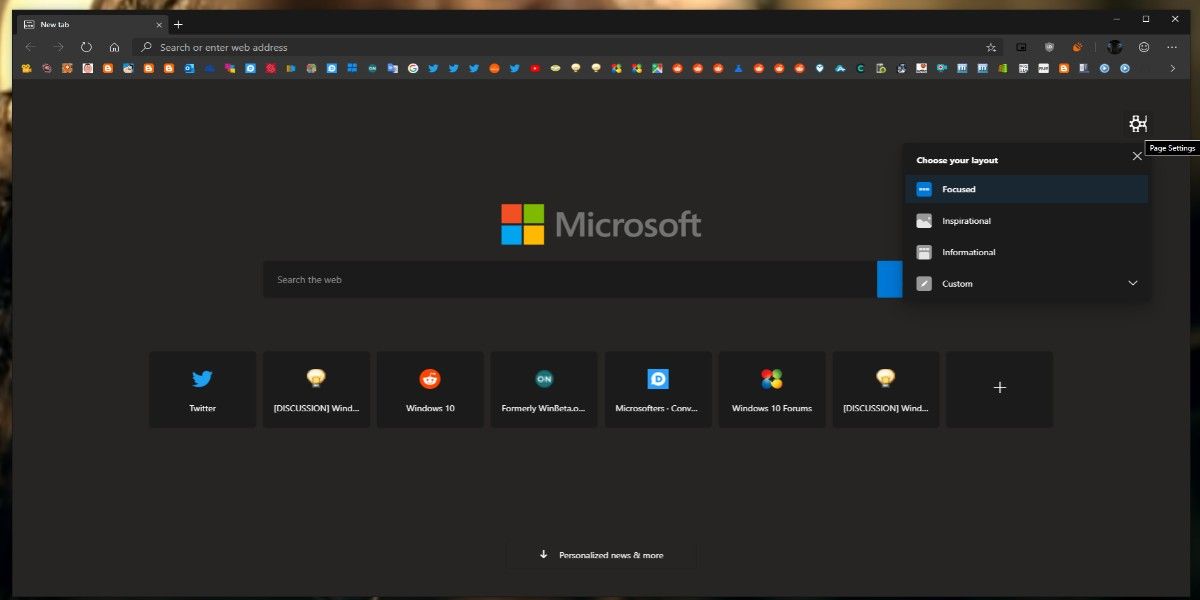
¿a que te refieres pagina de banderas?… no existe o por lo menos es primera vez que escucho eso, trata de explicar de forma más amplia, si no creas más dudas
Hola Karlos, qué tal?
Por banderas el artículo hace referencia a las flags, esos complementos de navegadores como Microsoft Edge que nos permiten mejorar el funcionamiento o personalizarlo a nuestro gusto.
Normalmente ésta son funciones experimentales con las que deberíamos ser cuidadosos. Aunque no causan problemas, es posible que no estén tan probadas como otras que ya son oficiales. Siempre que quieras puedes activar o desactivar una flag en Edge, Chrome y demás.
Si tienes alguna duda específica al respecto, déjanos un comentario!
Un saludo y gracias por participar
En la barra de búsqueda escribe edge://flags/ esto te lleva otras opciones del navegador. Ahí mismo hay otra barra de búsqueda solo escribe la palabra «Dark» y habilitas el modo oscuro, también hay opciones de modo oscuro, yo uso el penúltimo, porque luego las imágenes y logos también te los pone en oscuro y hace que se vean mal las cosas, después de que hayas seleccionado el modo da en reiniciar y listo.
Y Como consejo solo limítate a las opciones del modo oscuro ya que si mueves otra cosa y no sabes que estás haciendo podrías causar problemas en el navegador, aunque si moviste algo que no debías también tienes la opción de reiniciarlo por defecto.
GRACIAS